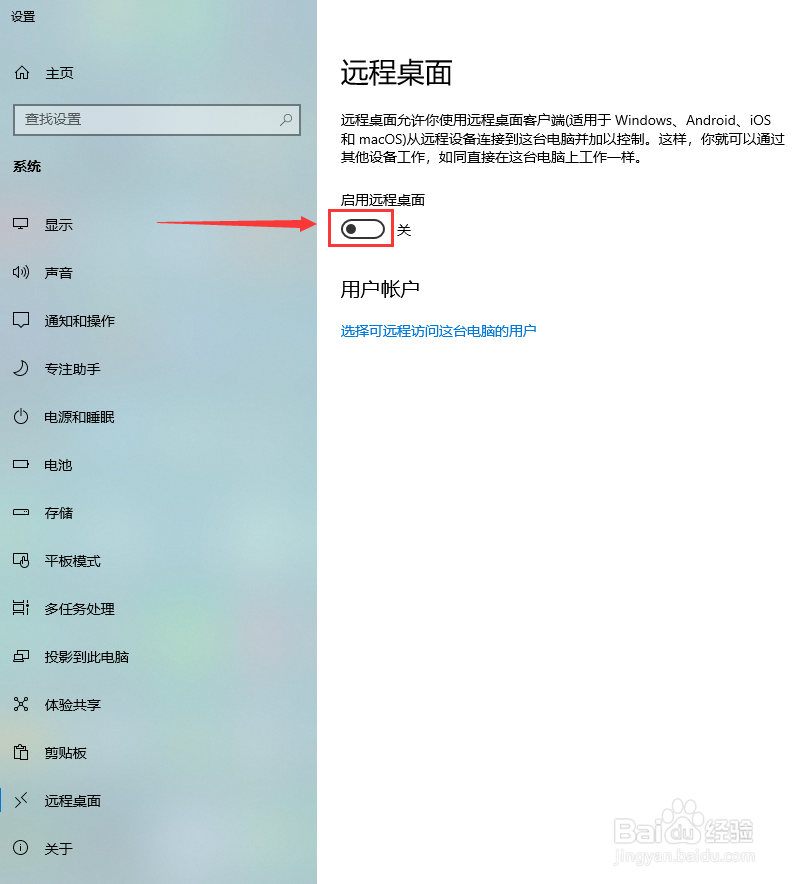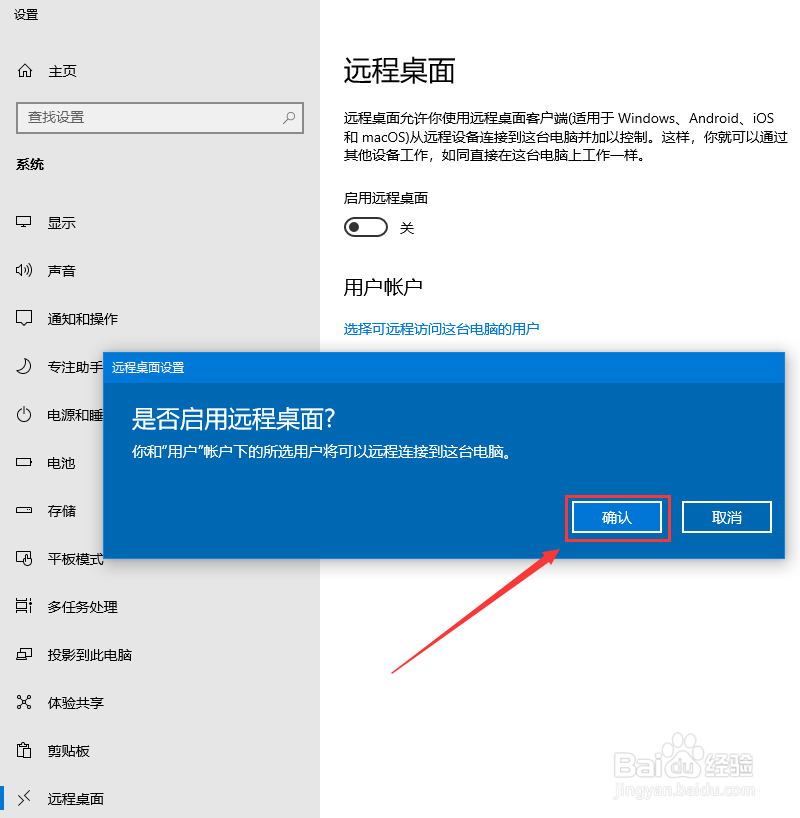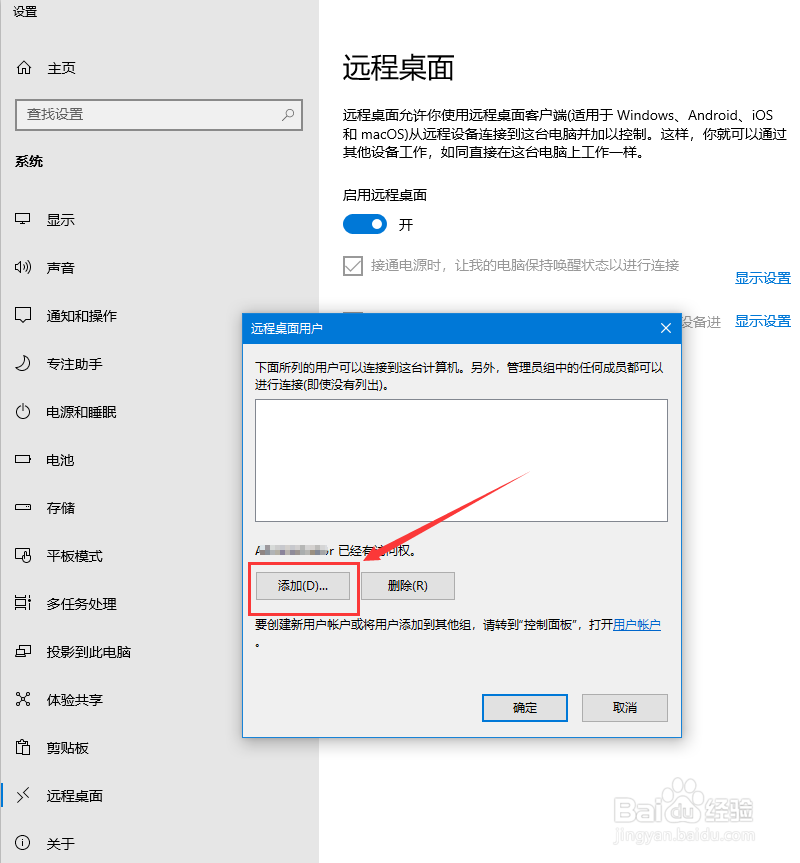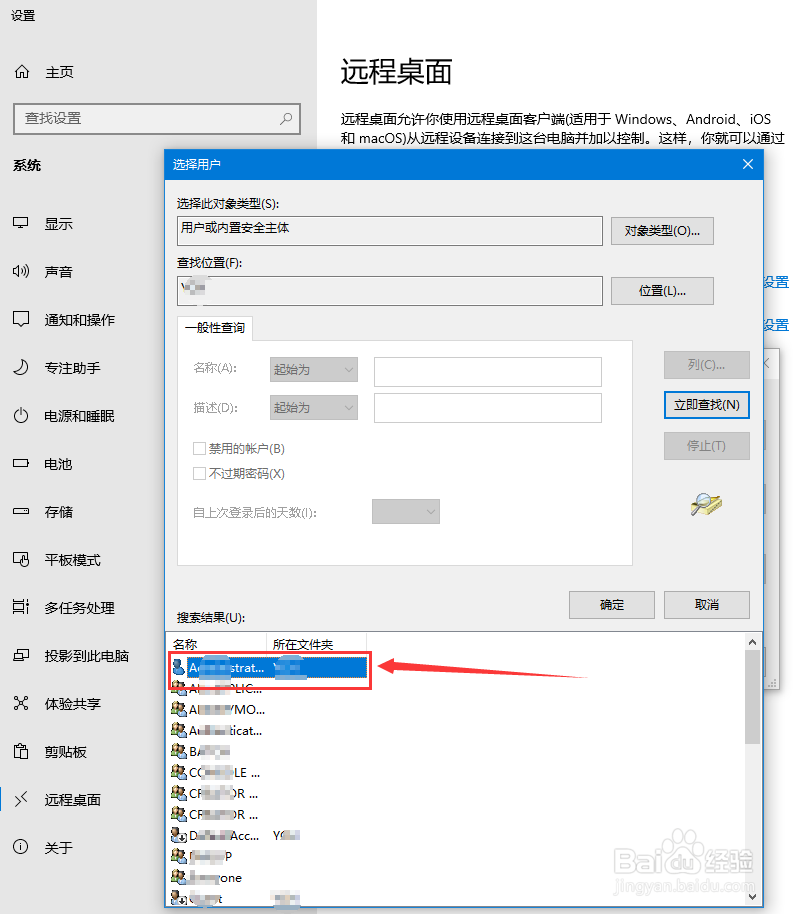win10系统如何开启远程桌面
1、在桌面空白处,点击鼠标右键。接着,在弹出菜单中点击“显示设置”。见下图
2、进入“设置”页面后,点左侧系统列表中的“远程桌面”。见下图
3、进入“远程桌面”页面后,把“启用远程桌面”下方小黑点往右拖。见下图
4、在弹出的“远程桌面设置”提示对话框上,点击“确认”按钮。见下图
5、启用远程桌面后,还需要设置可远程访问这台电脑的用户。点击“用户帐户”下方“选择可远程访问这台电脑的用户”来进行选择。见下图
6、在弹出的“远程桌面用户”对话框上,点击“添加”按钮。见下图
7、在接下来的“选择用户”对话框上,点击“高级”按钮。见下图
8、接下来,点击“立即查找”按钮。见下图
9、打开用户列表后,双击允许远程连接这台电脑的用户名称。见下图
10、紧接着,点击“确定”按钮。见下图
11、返回“远程桌面用户”对话框后,点击“确定”按钮即可。见下图
声明:本网站引用、摘录或转载内容仅供网站访问者交流或参考,不代表本站立场,如存在版权或非法内容,请联系站长删除,联系邮箱:site.kefu@qq.com。
阅读量:92
阅读量:59
阅读量:20
阅读量:28
阅读量:28